
Visual Basic精简版是一款经典的可视化程序设计语言,内含海量的窗体控件,能够进行程序的快速组建。Visual Basic官方版的体积有所缩减,因为减少了一些不常用的语言,只留下了日常会用到的控件和空间,基本能够满足初学者的学习要求了。
Visual Basic中文版新增了中文补丁,简体中文有助于信息的交互,而且软件还提供了窗口的编辑和预览功能,用户在设计完以后可以提前预览一下效果,如果有不妥当的地方还可以再进行修改。
1、VB的程序是一种基于窗体的可视化组件安排的联合,并且增加代码来指定组件的属性和方法。因为默认的属性和方法已经有一部分定义在了组件内,所以程序员不用写多少代码就可以完成一个简单的程序。
2、窗体控件的增加和改变可以用拖放技术实现。一个排列满控件的工具箱用来显示可用控件(比如文本框或者按钮)。每个控件都有自己的属性和事件。默认的属性值会在控件创建的时候提供,但是程序员也可以进行更改。很多的属性值可以在运行时候随着用户的动作和修改进行改动,这样就形成了一个动态的程序。
3、VB的程序可以包含一个或多个窗体,或者是一个主窗体和多个子窗体,类似于操作系统的样子。有很少功能的对话框窗口(比如没有最大化和最小化按钮的窗体)可以用来提供弹出功能。
4、VB的组件既可以拥有用户界面,也可以没有。这样一来服务器端程序就可以处理增加的模块。
5、VB使用参数计算的方法来进行垃圾收集,这个方法中包含有大量的对象,提供基本的面向对象支持。因为越来越多组件的出现,程序员可以选用自己需要的扩展库。
6、VB使得大量的外界控件有了自己的生存空间。大量的第三方控件针对 VB 提供。VB 也提供了建立、使用和重用这些控件的方法,但是由于语言问题,从一个应用程序创建另外一个并不简单。
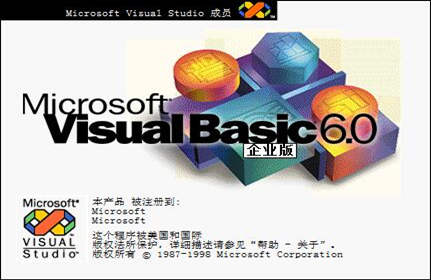
1、Visual Basic由标题栏、菜单栏、工具栏、工具箱、窗体窗口、工程窗口、属性窗口、窗体布局窗口等构成。
2、Visual Basic的组件有很多,比如编辑器、设计器、属性等开发组件。
3、Visual Basic还提供了窗口编辑,可直接对窗口进行编辑和预览。
4、Visual Basic的工具箱由指针、图片框、标签、文本框、框架、命令按钮、复选框、单选按钮、组合框、列表框、水平滚动条、垂直滚动条、定时器、驱动器列表框、目录列表框、文件列表、形状控件、直线、图像控件、数据控件、OLE容器构成。
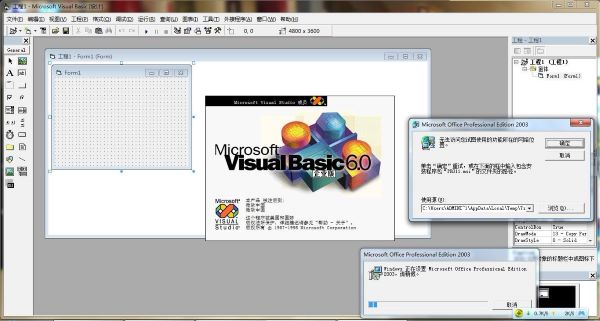
1、双击打开下载的.exe文件,选择合适的安装位置
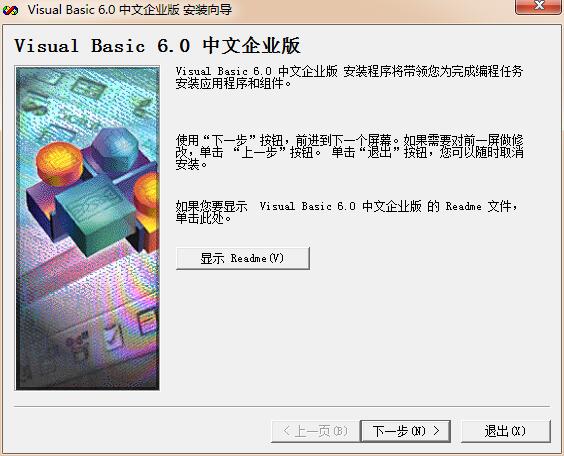
2、双击启动SETUP文件,进入Visual Basic安装向导,继续下一步
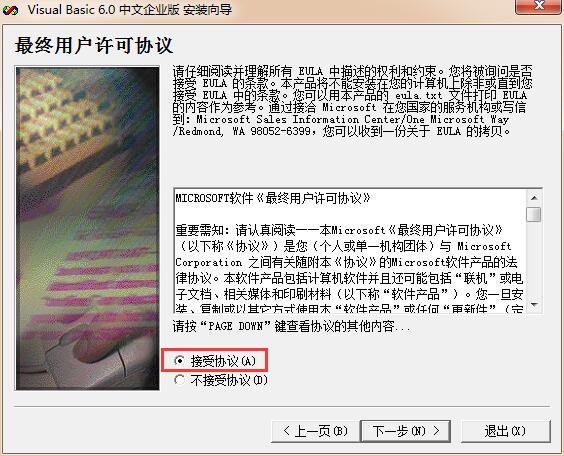
3、勾选“接受协议”,单击下一步继续安装
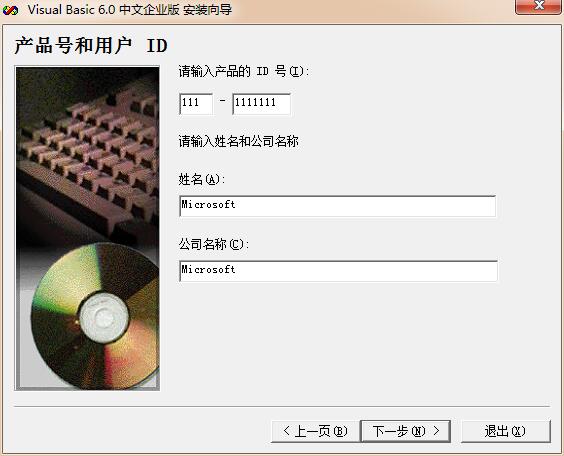
4、填写产品的ID号111-1111111,继续下一步
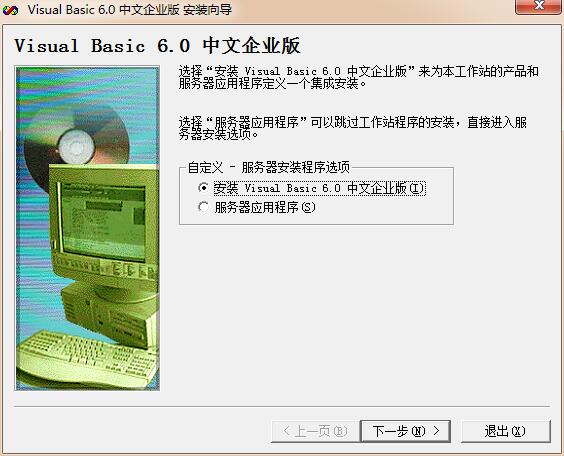
5、勾选“安装Visual Basic6.0中文企业版”,继续下一步
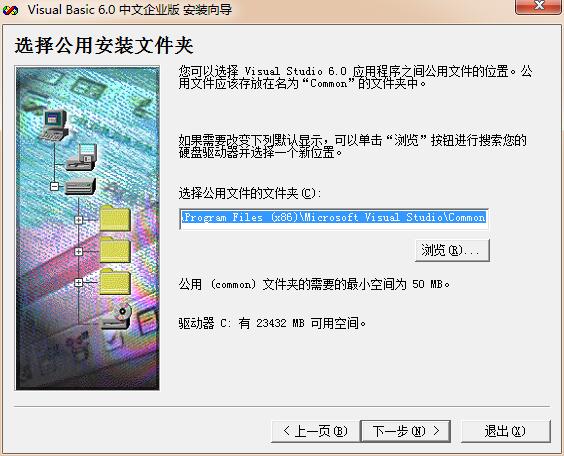
6、单击“浏览”可修改安装目录,设置完成后点击下一步进行安装
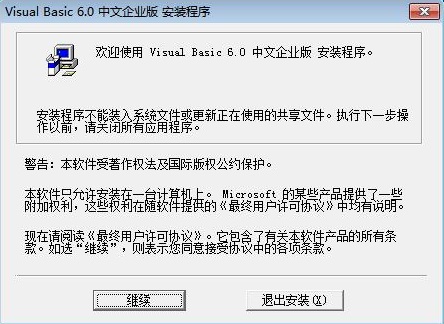
7、接下来我们就可以进入到Visual Basic6.0简体中文企业版安装程序界面,如下图所示,我们点击界面下方的继续
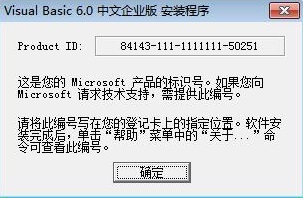
8、进入到Visual Basic6.0简体中文企业版安装类型选择界面,我们可以点击典型安装,软件会默认安装选项和位置,我们也可以点击自定义安装,自行选择想要安装的组件以及安装位置,选择完成后点击安装
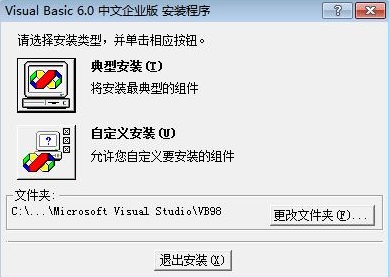
9、Visual Basic6.0简体中文企业版软件就开始安装了,在安装中会出现下图中需要重启电脑的提示,我们点击重新启动Windows选项
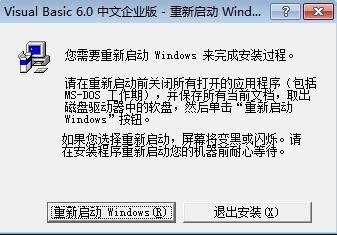
10、等待Windows重启完成后进入到下图中的安装MSDN界面,这里我们需要把界面中勾选的“安装MSDN”选项取消掉,然后点击下一步
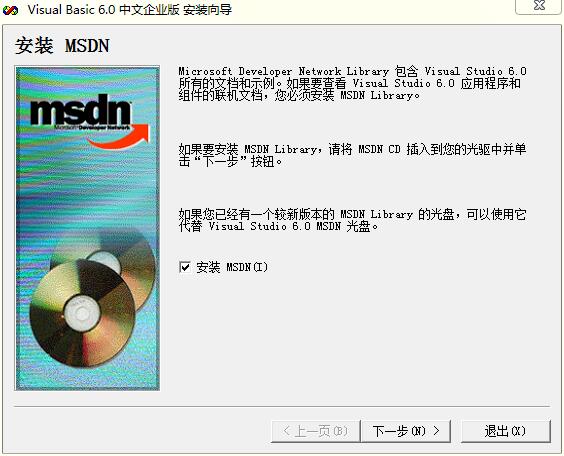
11、接下来会弹出下图中的提示框,我们直接点击“是”选项
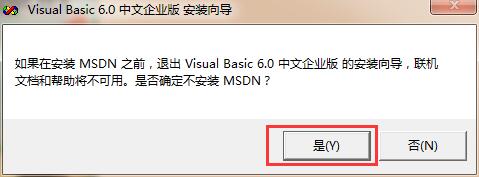
12、进入到下图中的服务器安装界面,我们不用选择界面中的服务器组件,直接点击下一步
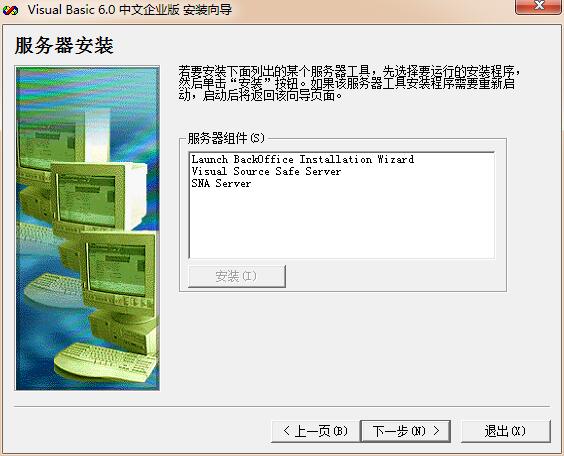
13、接下来进入到现在通过web注册界面,我们将界面中的勾选的“现在注册”取消以后,点击完成就可以完成Visual Basic6.0简体中文企业版的安装了
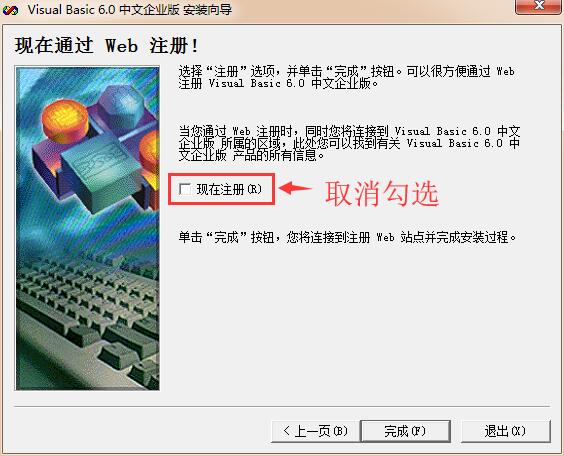
14、Visual Basic6.0简体中文企业版安装完成后,我们还需要再安装MSDN安装程序才可以正常使用,我们点击下方的链接就可以下载,然后安装好之后就可以打开vb6.0软件使用了
一、VisualBasic如何生成exe文件?
1、首先需要你运行打开VisualBasic(VB)6.0,在下列截图内容中选择新建一个标准EXE文档。
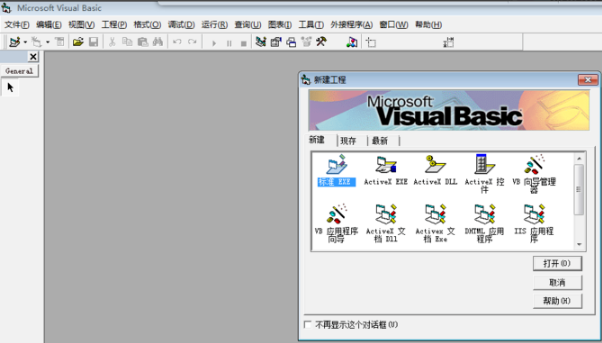
2、继续操作设置好程序。
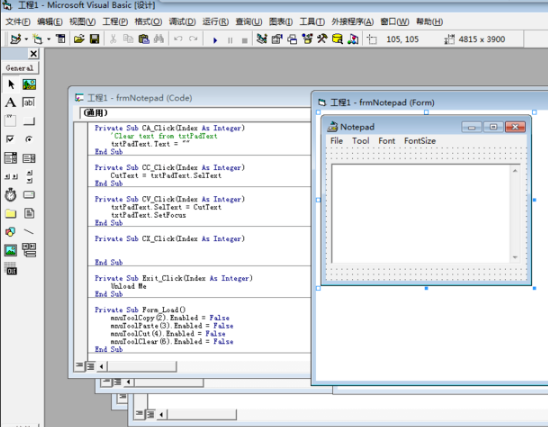
3、请选择VisualBasic(VB)6.0界面左上角的文件按钮。
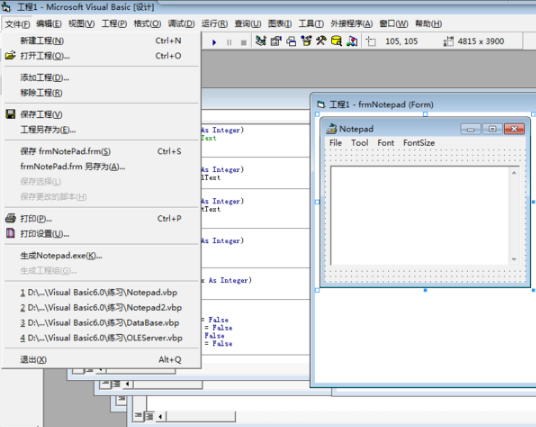
4、在文件的下拉中选择生成Notep..选项。
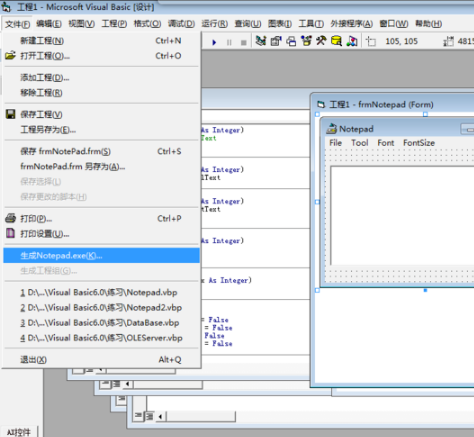
5、紧接着你需要将做好的应用程序保存到指定目录(随意指定)。
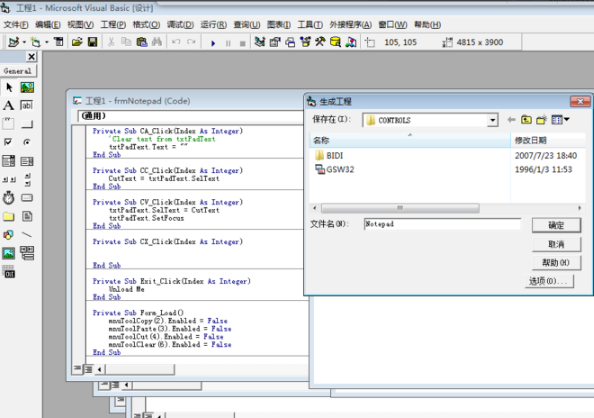
6、最后,你可以在自己指定的目录文件夹下找到做好的exe格式文件。
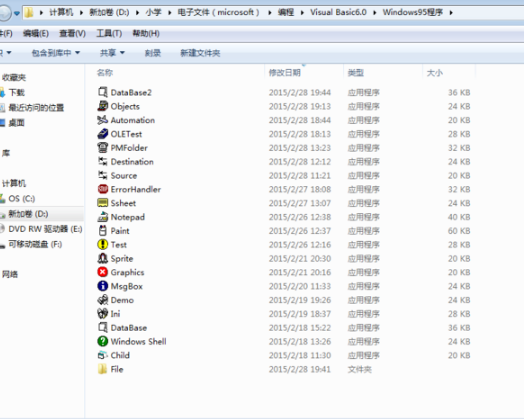
二、VisualBasic如何定义变量
1、双击任何一个控件进入代码窗口,都可以创建一个代码框架。
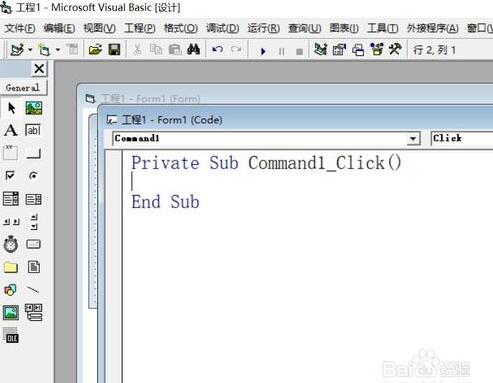
2、然后我们便可以开始编写定义语句。
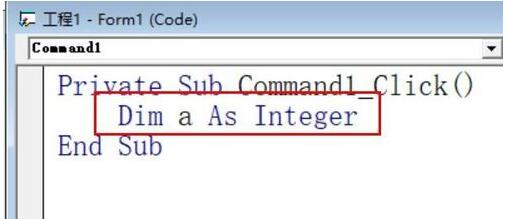
3、如果忘了变量类型怎么写,可以在AS后进行系统查找。
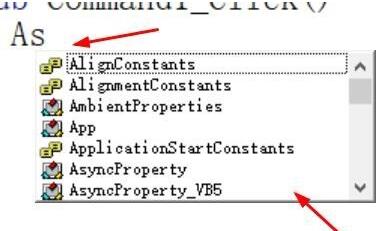
4、可以给他进行赋值或者输出。
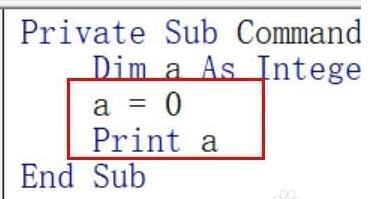
一、如何在visual basic 中设置背景图片
1、打开vb软件,并点击第一个模板。
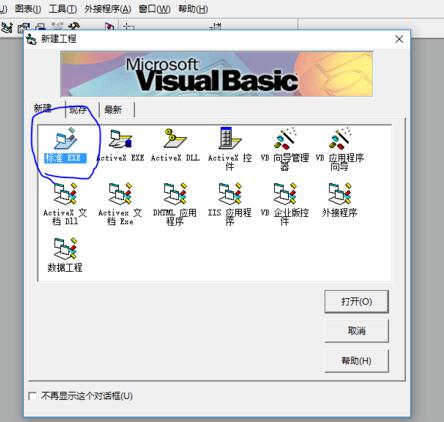
2、点击form框。
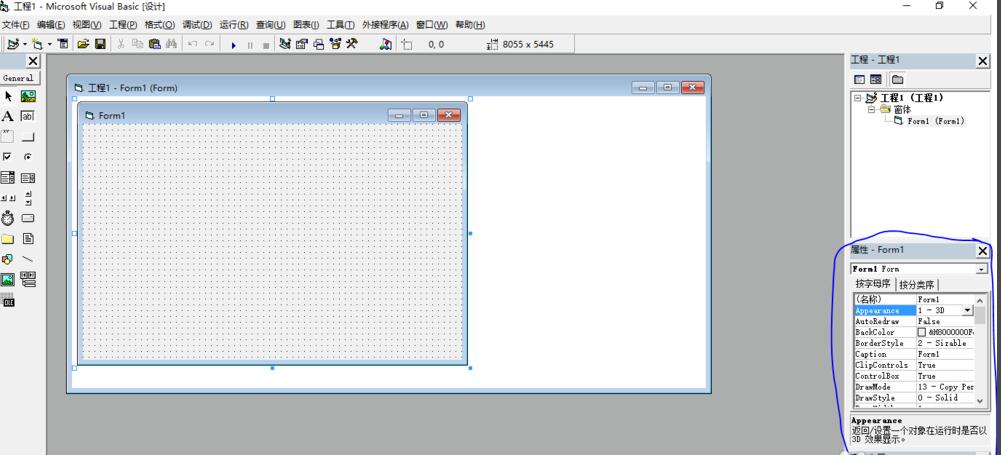
3、在右侧属性中找寻picture,然后点击右侧的三个点。
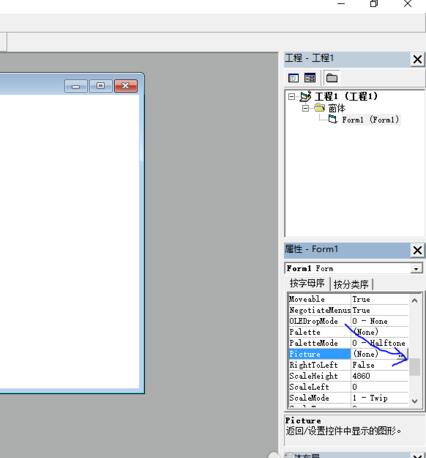
4、在打开的窗口中选择您要打开的图片,点击打开就可以了。
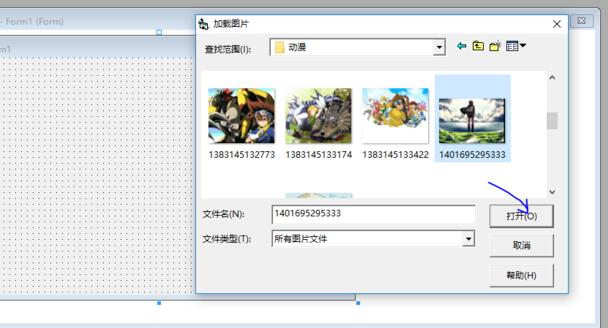
5、然后就可以在VB中插入图片了。
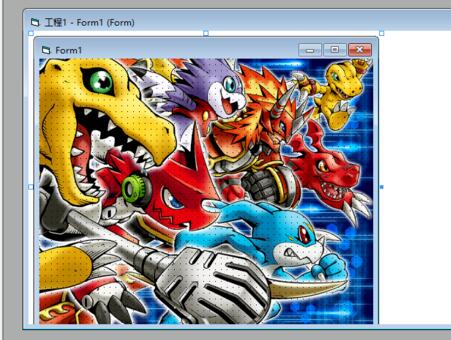
二、VB如何设置窗口弹出后屏幕位置
1、打开VB软件,点击窗口。
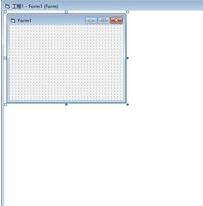
2、然后我们找到窗体布局窗口。
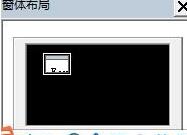
3、然后我们就可以在这里,直接拖曳鼠标,设置窗体的位置。
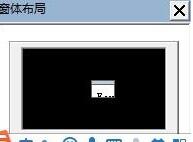
4、如果没有默认打开。点击VB工具栏中的三个窗口图标,如图所示:
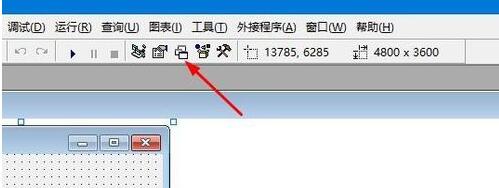
5、我们也可以找到stateUpPosition这个属性。
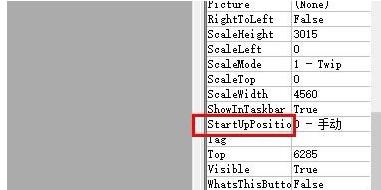
6、然后我们便可以设置预设的类型。
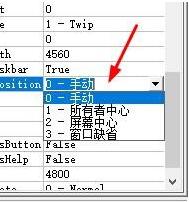
三、安装Visualbasic需要哪些硬件和软件?
1.MicrosoftWindowsNT3.51或更新的版本,或MicrosoftWindows95;80486或更高的微处理器。
2.如果是全安装,则至少需要50MB的硬盘空间。
3.一个CD-ROM驱动器。
4.MicrosoftWindows支持的VGA或更高分辨率的屏幕。
5.16MBRAM。
6.鼠标或其它定点设备。
四、在VisualBasic中,如何与串行口通讯?
VisualBasic提供了一个MSCOMM控件,它负责从串行口接受和发送数据。您可以在VisualBasic开发环境下选择"工程",在工程菜单下选择"部件",从部件中选择"MicrosoftCommControl",将MSCOMM控件加入到您的工具箱中。然后通过设置MSCOMM控件的属性来修改串行口通讯参数如通讯口、波特率等。
1、修复了上个版本的bug
2、优化了相关功能

168.49MB|行业软件

115.08MB|行业软件

38.68MB|行业软件

8.51 MB|行业软件

219.1 MB|行业软件
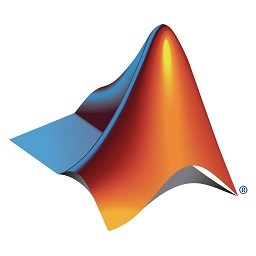
2.3GB|行业软件
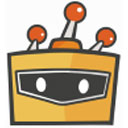
987.98MB|行业软件
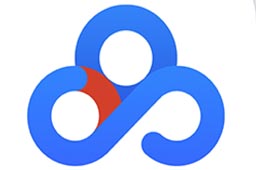
9.20MB|行业软件
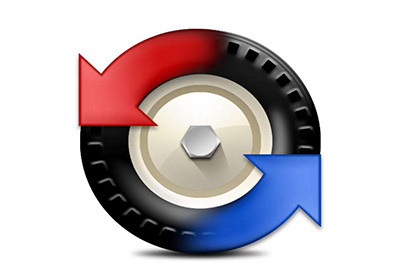
21.94MB|行业软件

27.75MB|行业软件
对于您的问题快深感抱歉,非常感谢您的举报反馈,小编一定会及时处理该问题,同时希望能尽可能的填写全面,方便小编检查具体的问题所在,及时处理,再次感谢!